サイズは?フォントは?1枚2枚どっち?履歴書のパソコン印刷を解説1980年代頃までの履歴書は、出来合いの商品を文具店・本屋さんで入手するのが一般的でした。当然手書きです。現在はパソコンを使って履歴書を自宅で印刷するケースも増えてきました。履歴書の印刷を解説します。 履歴書のパソコン印刷で、絶対止めた方が良い事とフォーマット 「要は内容が伝われば良いでしょ?自分は中身で勝負!」 という気概は買いますが、提出する履歴書をWordなどのワープロソフトを使って、箇条書き等で書きたいことだけを羅列するのは、絶対にNGです。 〇履歴書のフォーマットについて 膨大な数の新人を精査する様な企業では、バラバラのフォーマットでは処理効率が悪いため、指定の履歴書があったり、オリジナルの履歴書がダウンロード出来るようになっていたりします。 応募要項に、その旨が記載されていれば、そのフォーマットに則った書類を提出することが当然であり、第一のハードルです。 少々余談ですが、企業が履歴書のサイズ指定している場合は、「A4判・A3・A判」と指定があれば、二つ折りの状態でA4サイズの事を指していて、開くとA3サイズになる用紙サイズの事になります。 特に記載が無い場合でも、WordやExcelを使って、オリジナルの履歴書フォーマットを作成する必要は全くありません。 Word形式やExcel形式の他、PDF形式などで無料ダウンロード出来る環境が数多くあります。 〇基準になる履歴書のフォーマット その中で基準になっていたのは、一般財団法人日本規格協会によるJIS規格の様式例です。 管轄する厚生労働省でも、公正な採用選考を確保する観点から推奨しており、言わば国のお墨付きのフォーマットでした。 過去形で書いたのは、一般財団法人日本規格協会のJIS規格の解説の様式例から、令和2年7月に履歴書の様式例を削除したことにあります。 それを受けて厚生労働省は、新たな履歴書様式例の検討を行い、厚生労働省履歴書様式例というフォーマットを公開しています。 厚生労働省履歴書様式例
履歴書を作成する基本や注意点まで、厚生労働省がPDFファイルで解説しています。 日本の基準とも言える内容を考慮して作成した履歴書は、特定のフォーマットを指定していない多くの企業に対して、安心して提出する事が出来ます。 〇ファイル形式の違い 厚生労働省履歴書様式例では、PDFとExcel形式が用意されています。 フォーマットを明示するだけなら、一つだけでも問題ありませんが、これは印刷したフォーマットに手書きで書き込む場合はPDFファイル・書き込む内容もパソコンで行い、完成した履歴書を印刷する場合はExcelに、棲み分けがされているからです。 もちろん、PDFファイルに直接書き込むことも、その用途に適したアプリケーションソフトを利用する事で可能ですが、Excelファイルが用意されていれば合理的ではありません。 PDFが用意されているのは、どんな利用端末環境においても、正しく意図通りのフォーマット提示が出来る事にあります。 用紙サイズの違いは? 厚生労働省履歴書様式例では、ファイル形式が同じでも、サイズによる2通りのファイルが用意されています。 〇現在の企業オフィスではA4サイズが主流 冒頭にも書きましたが、以前の履歴書は2つ折りのB5サイズで、1枚に開くとB4サイズになっている様式が主流でした。 しかし、現在のオフィスで利用される多くの用紙サイズはA4で、それと共に履歴書も2つ折りのA4サイズで、開くとA3サイズになる様式が主流になっています。 〇家庭用に普及しているプリンターはA4が主流 PDFでもExcelでも、基準になるのはA3バージョンです。 印刷した後、二つ折りにしてA4サイズになります。 A4バージョンが用意されているのは、一般家庭に多く普及しているプリンターのサイズがA4だからです。 そのためA4バージョンでは、A4サイズの履歴書が2枚印刷される事になります。 A4サイズ2枚よりも、A3サイズ1枚に印刷した方が見栄えは「らしく」なりますが、基準となる厚生労働省のフォーマットで用意されている以上、A4サイズ2枚の履歴書提出はアリだと言えます。 A4サイズ2枚で提出する場合は、左上部をクリップ等で軽く留めて、まとめておくのがマナーです。NGなのは、ホッチキスで留めてしまう事です。手にした担当者がコピーをするケースは多く、その場合見開きA3にしてプリントしますので、ホッチキスを外す手間を掛けさせない気配りが必要です。 NGなのは、両面印刷です。A4一枚に表裏で印刷する事は、一見合理的な気もしますが、履歴書の印刷方法としては不適切です。 これも、読む人の立場になって考えれば容易に想像が付きます。 多くの枚数をめくって読んでいく中で、一人だけひっくり返して読む作業を強いられては効率が悪く、印象がよくありません。受け取る人によっては、非常識と感じる人もいるでしょう。 A3タイプのデータをダウンロードして、A4サイズのプリンターを利用して、プリンタードライバの設定が「用紙に合わせる」になっていると、A4サイズ見開きで印刷されます。 二つ折りにすればA5サイズになってしまい、悪目立ちするか埋もれるかの、どちらかです。 これも絶対NGです。 印刷手段の方法と利用する用紙 前述の様に、A4サイズ二枚に分けて提出しても、履歴書は問題ありません。 〇利用する用紙 しかし、家庭で印刷出来るからといって、通常使っているA4サイズのコピー用紙にそのまま印刷するのは、通用しない事も無いですが、出来れば避けた方が無難です。 一般的なコピー用紙は、多く使われる履歴書の紙質と比べて、少々頼りなくペラペラの薄さです。もう少し重量感のある「上質紙」を使うか、「履歴書印刷専用紙」で検索すれば、ズバリそれ用途の用紙が購入出来ます。 A3様式に拘るなら、A4プリンターでも専用の用紙を使えば可能です。 これは、履歴書等のA3サイズ印刷をA4プリンターで出力することに特化した構造で、二枚折りにされた用紙が上部で糊付けされて一枚に固定されています。この用紙の表裏に、それぞれページを指定して印刷した後に、糊付け部分を外せばA3サイズ1枚の履歴書になります。 〇印刷手段 履歴書を印刷するプリンターとしては、レーザープリンターが最適です。 インクジェットプリンターなら、黒に顔料インクを使うタイプが適しています。 染料インクしか使えないインクジェットプリンターでは、文字がボンヤリした印象になりがちで、オススメしません。 プリンターの機種に依って、インクタイプは決まっているので、顔料インクを購入すれば解決!ということにはなりません。 履歴書の印刷に、擦れは禁物です。 インク革命なら、安価にインクが入手出来ます。 自宅にプリンターが無い場合や、A3サイズで印刷したい場合には、コンビニに設置してあるマルチコピー機を利用して出力する方法があります。 〇コンビニでの印刷 PDFファイルの履歴書フォーマットなら、パソコンが無くても問題無く印刷出来ます。 スマートフォンでダウンロードしたデータを、そのままコンビニで印刷出来ます。 USBメモリー等のメディアに保存したデータも、PDFなら印刷出来ます。 料金も通常のコピー料金と同じです。印刷した履歴書に手書きで書き込みます。 履歴書用の用紙を持ち込んで印刷出来ればベストですが、備え付けの用紙以外は利用不可の店舗もあるので、事前に確認が必要です。 Excel形式をダウンロードして、パソコンで内容を打ち込んだデータは、そのままではコンビニのマルチコピー機に持ち込んでも印刷出来ません。 Excelの完成データを、PDFに変換することで、持ち込み印刷が可能になります。 PDFファイルへの変換は簡単です。 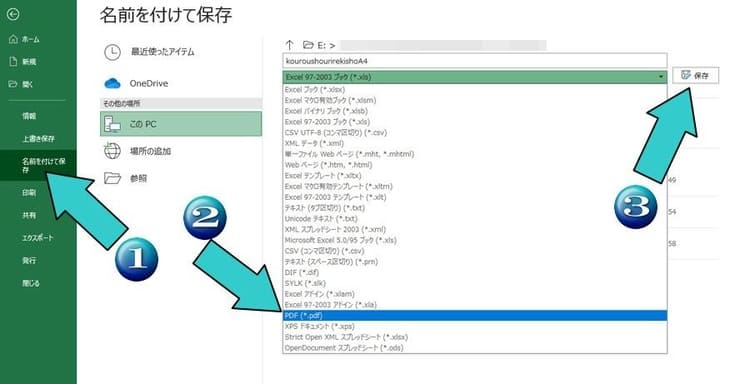 Excel形式のデータで保存した後に、別途名前を付けて保存を選択して、保存するファイル形式の中からPDFを選択して、保存すればOKです。 大手コンビニ三社の、ネットワーククラウドサービスを利用する方法もあります。 あらかじめExcelのデータか、PDF化したデータをアップロードしておけば、該当するコンビニエンスストアでデータを呼び出して、印刷する事が出来ます。 A3サイズモノクロ印刷で、1枚20円です。 「履歴書は顔写真があるから、カラー印刷では?」という疑問をお持ちの方! カラー印刷は1枚100円になるから避けましょう、ということではありません。 Excel形式のデータで作成した履歴書に、顔写真のデータを組み込むことは可能ですが、これはNGです。 顔写真は別途で写真館やスピード写真で撮影したものを、印刷した履歴書に後から貼り付けるようにしてください。 同様に、使う文字は黒一色のみで作成します。 就活期間が続くと、万が一履歴書を忘れてきた!という非常事態に遭遇する可能性があっても、PDFデータでスマホに完成データを入れておくか、クラウドサービスに入れておけば(コンビニクラウドは期限があるので注意)、行く途中のコンビニエンスストアで履歴書が印刷出来ます。 「あれ?写真はデータに組み込まずに、貼るのでは?」という問題もコンビニで解決出来ます。 たとえば、セブンイレブンの「ピクチャン」があります。 ピクチャン「コンビニ証明写真」にアクセスして、無地背景でスーツ姿の自分をスマホで撮影します。写真を登録したら予約番号を受け取って、セブンイレブンのマルチコピー機で印刷する事が出来ます。1枚200円です。 手書きかデジタル入力か? PDFのデータを印刷して、手書きで履歴書を作成するか?Excelのデータに打ち込んで完成させて印刷するか?これは少々悩ましい問題です。 A3用紙1枚を二つ折りか、A4用紙を2枚か問題と同様に、厚生労働省が基準としてExcel形式のデータを用意している以上、デジタル入力で印刷しても問題無いと考えるのが、基本的には妥当でしょう。 しかし、決定権を持つのは、1980年代から90年代に入社した人たちが多いのも事実です。 手書きの文字から、人柄や入社に掛ける熱意を感じ取る方が、一定数は居る事も考える必要があります。 逆に比較的若い企業やIT系の企業では、手書きの履歴書に「こいつ、まともにパソコン使えないのか?」と、最低限のITスキルに疑問を感じる人たちも、確実にいます。 相手がどう思うか?に関しては正解が無く、個別の対応が必要になります。 事前に先輩の情報等を集めて対応するか、新社会人で迷ったら無難に手書きにする等の柔軟な対策をするしかありません。 字に自信がない場合は、読みやすさを考えてデジタルを用いる方が、有益な場合もあり得ます。 若い企業やIT系なら、自信を持ってデジタル作成した履歴書を出しましょう。 その時の注意点です。 デジタル作成する履歴書のポイント 履歴書は中身が大切ですが、読みやすさも大切です。 バランスを考えた、Excel等でデジタル入力する履歴書の、作成時の注意するポイントをまとめます。 〇フォントや文字サイズ 文字のサイズは、氏名欄の部分だけ少し大きめ(14pt~18pt) それ以外のサイズ(10.5pt~11pt)は揃えた方が見栄えが良くなります。 この文字サイズは、一般的な企業の書類で最も利用されています。 使用するフォントは明朝体に統一して下さい。「MS 明朝」が定番です。 入力箇所によって、フォントを変える小細工は基本的に不要です。強調文字も止めましょう。 英数字を記入する必要がある場合は、少々例外です。 そのまま明朝体半角を使って問題ありませんが、明朝体との相性が良いTimes New Romanの使用もありです。 〇文字色 赤や青の使用は避け、黒を使用しましょう。 〇空白と改行 不自然な改行は避けて下さい。 姓名の間には空白をとり、全体のバランスを考えた場所に文字を置いて下さい。 生年月日や氏名以外の文章入力は、左寄せを行って文頭を揃えて下さい。 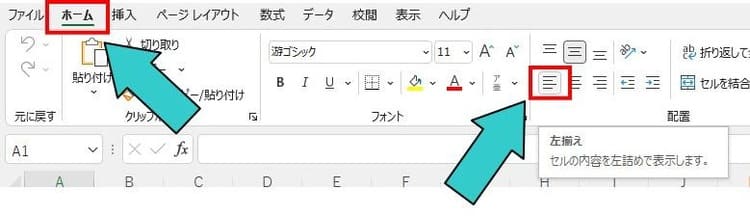 〇綺麗な丸で囲み選択 性別などの選択を○で囲む場合は、挿入タブのリボンにある、図形の基本図形の楕円マークを選択します。 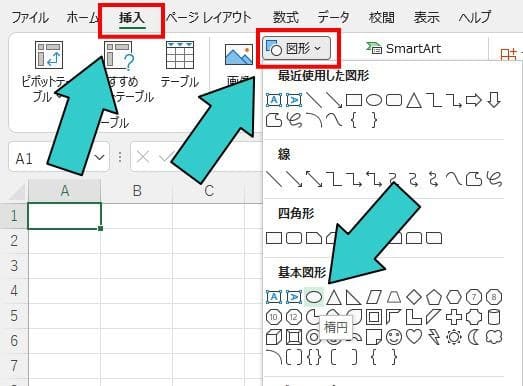 キーボードのシフトキーを押しながら、囲む文字の上で円を描くと、楕円にならずに円を描くことが出来ます。 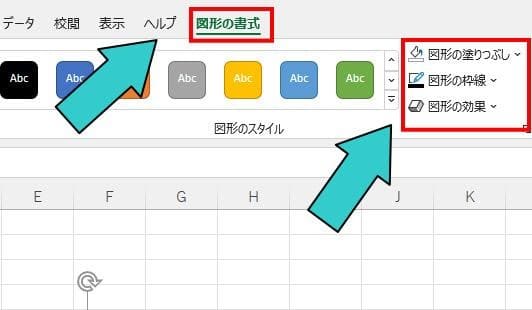 円を置くと、リボンが図形の書式タブに移動します。 「図形の塗りつぶし」は無し・「図形の枠線」で色を選択して黒を選び、「太さ」で任意の太さが選べます。 ポイントを押さえて失敗のない履歴書を作成しましょう 履歴書の作成サポートなら「ジール就活メディア キャリチャン」。 就活のプロであるキャリアアドバイザーが、履歴書作成からあなたに合う企業との出会いまでマンツーマンでサポートします。 スマホやパソコンで履歴書を作成したい方は、「履歴書・職務経歴書をスマホで無料作成|ワンポチ」を使うと簡単に作成できます。 |










